在工作中我们经常需要使用电脑键盘编辑文字。很大一部分的符号我们都能使用键盘打出来,但是部分符号,电脑键盘却没有体现,比如对号“√ ”和 叉号“×”!小伙伴们通常都是通过什么手段打出来的呢?如果编辑文字时需要用到但自己却不懂如何输入的盆友们不用着急,小编这就把输出对号“√ ”和 叉号“×”的小技巧告诉大家
第一种方法:利用Word中的“符号”插入钩和叉。
打开Word文档,打开菜单栏的“插入”中“符号”,在弹出的“符号”窗口中的“字体”的下拉列表中选择“Wingdings”,然后将鼠标拖到最下面,你就可以看见 “√ 钩”和 “×叉”了,选中后单击插入即可。

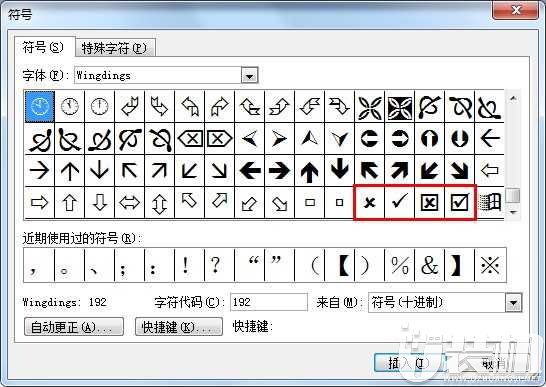
第二种方法:利用Word中的“特殊字符”来实现。
同样打开Word中“菜单栏”-->插入-->特殊符号,在弹出的“插入特殊符号”中单击“数字符号”,在下面你就可以找到想要的“钩钩”和“叉叉”了。(如下图)
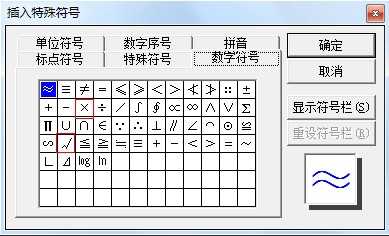
第三种方法:利用输入法打钩。
无论你是“QQ输入法”还是“其他任何输入法都可以打钩和打叉。调出输入法,然后按键盘上的“V”,然后接着按“1”,然后翻页就可以找到钩和叉了。
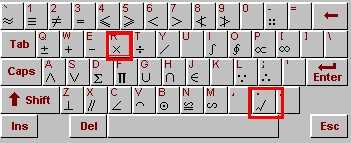
以上,几种出入输入对号“√ ”和 叉号“×”的小技巧带给大家。是不是很实用呢?小伙伴们赶紧学起来吧。毕竟不懂什么时候您就需要用到了呢。学到的才是自己的哦。
双生怨手游最新版
快跑倒霉小哥游戏
花亦山心之月免费版
潜行大师内置MOD菜单最新版
碰碰熊手机版